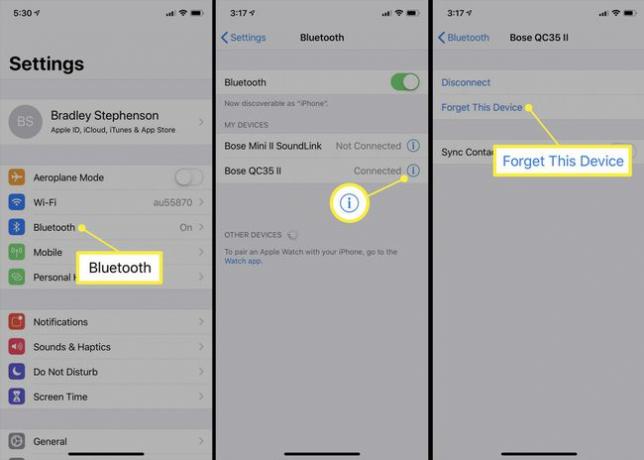Så här ansluter du Bose-hörlurar till din iPhone
Alla Bose trådbundna headset kan anslutas till iPhones utrustade med ett traditionellt ljudjack, men nyare iPhones har inga ljudjack och många hörlurar är trådlösa.
Bose hörlurar ansluts till iPhones med hjälp av Blåtand alternativ i iOS Inställningar eller Boses egen Bose Connect-app. Varje metod fungerar bra för att göra den första anslutningen, men Bose Connect-appen tenderar att vara mer populär eftersom den möjliggör mer funktionalitet efter att parningen är klar.
Medan ny Bose Bluetooth-hörlurar kan skickas med lite laddning i sina batterier, kan de behöva laddas innan de kan slås på och anslutas till din iPhone eller annan smart enhet.
Så här ansluter du Bose-hörlurar till iPhone med Bose Connect-appen
De Bose Connect-appen är en gratis iOS-app skapad av Bose för att para ihop företagets hörlurar och högtalare till Apple iPhones och andra iOS mobila enheter.
Förutom att förenkla hela anslutningsprocessen, installeras Bose Connect-appen firmware uppdateringar, som kan lägga till stöd för nya funktioner och fixa ljudbuggar eller fel.
Ladda ner Bose Connect app till din iPhone från App Store.
Slå på ditt Bose Bluetooth-kompatibla headset genom att vrida omkopplaren från rött till grönt på den högra hörluren.
-
Öppna Bose Connect app.
Se till att du har Bluetooth aktiverat på din iPhone.
-
Bose Connect iPhone-appen bör automatiskt upptäcka Bose-hörlurarna. När det gör det ser du en bild av dina hörlurar och texten "Dra för att ansluta". Svep nedåt på skärmen för att börja ansluta ditt Bose-headset till din iPhone. Om dina hörlurar inte upptäcks ser du en skärm med flera tips för att hjälpa din iPhone att hitta dem.
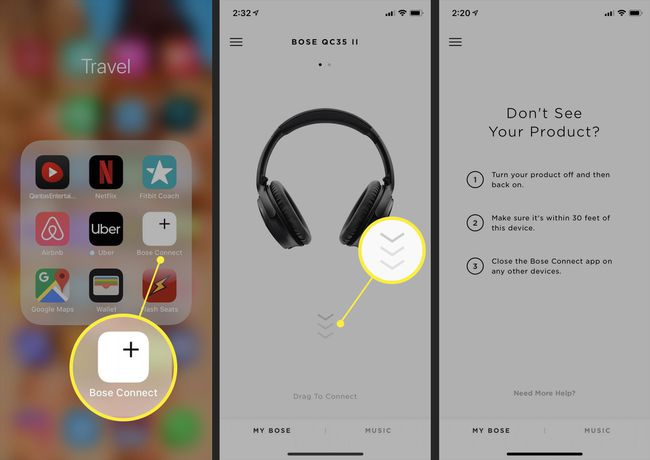
Om du bär Bose-hörlurarna under denna process hör du ljudbekräftelse på anslutningen när den är klar.
Bose Connect-appen börjar synkroniseras med din iPhone, och ordet "Ansluter" visas längst ned på skärmen.
-
När anslutningen har bekräftats trycker du på Redo att spela längst ner på skärmen. Du kan nu använda ditt Bose Bluetooth-headset för att lyssna på allt ljud på din iPhone.
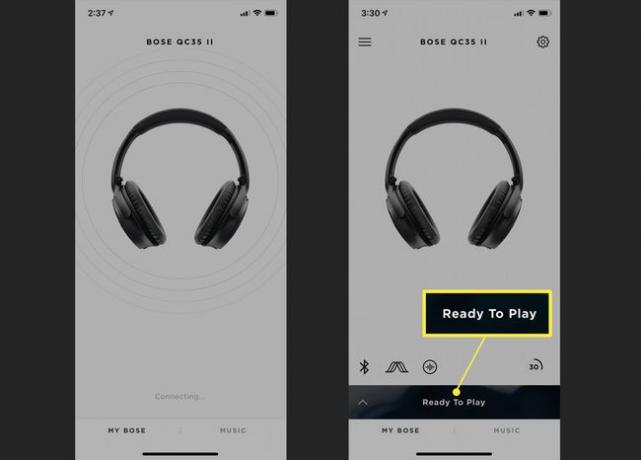
Du kan också se meddelandet "Förbereder produktuppdatering" längst upp i Bose Connect-appen. Det här meddelandet betyder att appen laddar ner en uppdatering som den skickar trådlöst till dina Bose-hörlurar.
Hur man kopplar ihop Bose-headset med iPhone-inställningar
Även om Bose Connect-appen är den rekommenderade metoden för att para ihop Bose-hörlurar till en iPhone, kan du också ansluta ett Bose-headset med appen iOS Settings.
Gå till inställningar > Blåtand på iPhone. Bluetooth måste vara på för att den här metoden ska fungera.
Slå på dina Bose-hörlurar genom att vrida omkopplaren på den högra hörluren från rött till grönt.
-
Under Andra enhetertrycker du på de hörlurar du vill använda. När anslutningen till Bluetooth är gjord flyttas hörlurarna till Mina enheter avsnitt med status på Ansluten.

Namnet på dina hörlurar har "Bose" i sig någonstans.
Dina Bose-hörlurar är nu anslutna till din iPhone.
Även om den här metoden fungerar för att ansluta dina Bose-hörlurar till din iPhone, behöver du Bose Connect-appen för att installera uppdateringar och kontrollera brusreduceringen.
Hur man kopplar bort Bose-hörlurar från en iPhone
Det är enkelt att stänga av dina Bose Bluetooth-hörlurar. Vrid bara omkopplaren på den högra hörluren från grönt till rött.
Om du vill koppla bort hörlurarna från din iPhone medan du fortfarande använder dem på en annan enhet kan du göra det också. Öppna Bose Connect-appen, tryck på bilden av dina hörlurar och tryck sedan på Koppla ifrån. Du kan också stäng av Bluetooth på din iPhone för att inaktivera den trådlösa anslutningen.
Om du vill ta bort Bose-hörlurarna från en iPhone helt och hållet för att förhindra att de kopplas ihop automatiskt i framtiden, gå till inställningar > Blåtand, tryck på i symbolen bredvid hörlurarnas namn och tryck sedan på Glöm den här enheten.